随着网络技术的飞速发展和网络攻击手段的日益翻新,保障网络通信的安全性变得愈发重要。IPSec(InternetProtocolSecurity)协议作...
2025-05-08 17 路由器
路由器和网关的正确设置是保障网络畅通和安全的重要步骤。无论是家庭网络还是企业网络,合理的配置都对提升网络速度和稳定性至关重要。本文将详细介绍路由器和网关的正确设置方法,为读者提供一份全面、易于理解的操作指南,确保您能够顺畅完成网络设置。
在开始设置之前,我们需要了解路由器和网关的基本功能。路由器主要负责连接不同网络,例如家庭网络与互联网之间的连接。而网关则是网络中用于控制数据流进出的节点,它决定哪些数据可以进入网络。

1.物理连接
将调制解调器(Modem)通过以太网线连接到路由器的WAN(广域网)口。
将您的电脑通过以太网线连接到路由器的LAN(局域网)口,或使用WiFi连接到路由器的SSID(无线网络名)。
2.供电
确保路由器和调制解调器都已经通电。
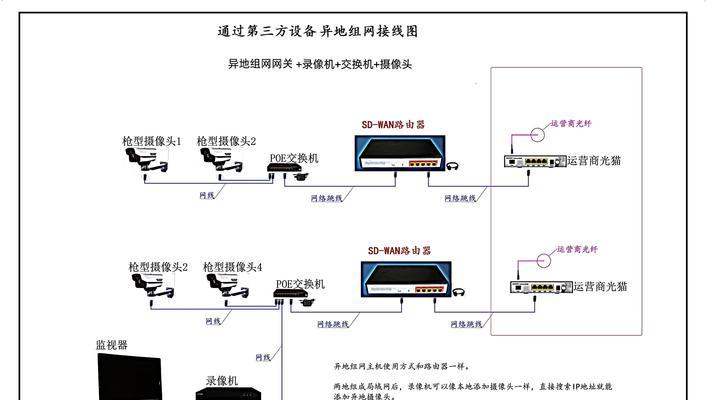
1.进入路由器管理界面
打开电脑浏览器,输入路由器背面标签上的默认IP地址,通常是192.168.1.1或192.168.0.1。
输入默认的管理员账号和密码进行登录。
2.配置WAN连接
在路由器的管理界面中,找到“网络设置”或“WAN设置”。
选择连接类型,家庭用户通常是PPPoE,企业用户可能是静态IP或动态IP。
输入宽带账号和密码,这些信息可以从您的互联网服务提供商那里获得。
3.设置无线网络
在“无线设置”或“WiFi设置”中,配置无线网络的名称(SSID)和密码。
设置无线加密类型,推荐使用WPA3或至少WPA2安全加密协议。
4.网络安全设置
在“安全设置”中,检查并启用防火墙功能。
更改默认的管理员账号和密码,增加网络安全级别。
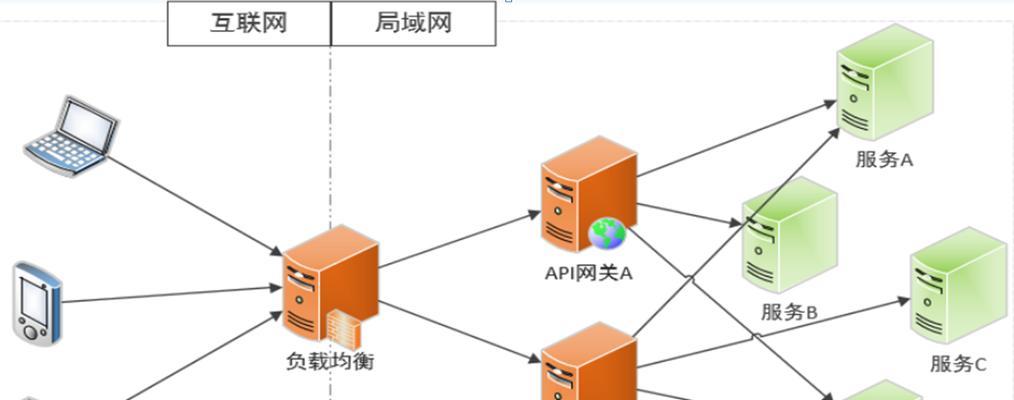
1.更新固件
在管理界面中检查固件更新,升级到最新版本以获得最佳性能和安全性。
2.设置QoS
“服务质量”(QoS)设置可以帮助您根据需要分配带宽,优先保证重要应用的网络使用。
3.定期重启
定期重启路由器和网关可以改善网络稳定性,清除潜在的网络拥堵问题。
1.检查网络连接
测试从不同设备访问互联网,确保所有设备都连接正常。
2.故障排除
如果遇到网络连接问题,使用路由器的诊断工具或检查指示灯状态。
如需专业支持,可以联系网络设备的客服进行远程协助。
问题一:无法访问路由器管理界面。
解决方案:确认物理连接是否正确,检查IP地址和登录信息是否正确。
问题二:互联网连接不稳定。
解决方案:检查无线信号强度,尝试更改无线信道,或重启路由器。
问题三:网络速度慢。
解决方案:检查是否有设备大量下载或在线视频缓冲,或者联系服务提供商确认带宽是否足够。
路由器和网关的设置对于网络性能有着直接的影响。通过上述步骤,您可以确保您的网络设备已经得到正确和安全的配置。无论是家庭还是企业环境,合理的设置和定期维护是保证网络质量的关键。希望本文提供的详细指南能够帮助您顺利完成路由器和网关的设置工作,享受稳定和快速的网络体验。
标签: 路由器
版权声明:本文内容由互联网用户自发贡献,该文观点仅代表作者本人。本站仅提供信息存储空间服务,不拥有所有权,不承担相关法律责任。如发现本站有涉嫌抄袭侵权/违法违规的内容, 请发送邮件至 3561739510@qq.com 举报,一经查实,本站将立刻删除。
相关文章
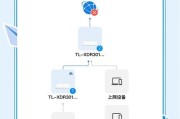
随着网络技术的飞速发展和网络攻击手段的日益翻新,保障网络通信的安全性变得愈发重要。IPSec(InternetProtocolSecurity)协议作...
2025-05-08 17 路由器
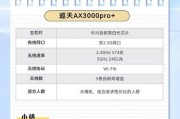
开篇:湛江宽带与路由器选择在湛江,宽带网络已经成为了家庭和企业不可或缺的一部分。高速的宽带需要配合一款合适的路由器才能发挥最大的网络性能。湛江宽带...
2025-05-07 22 路由器

在当前这个网络覆盖日益普及的时代,路由器已经成为家庭和企业中不可或缺的网络设备。而随着智能家居、在线游戏以及高清视频流的需求日益增长,对于能够处理大功...
2025-05-07 20 路由器

路由器是现代网络生活中不可或缺的设备之一,而刷路由器系统则是让路由器性能得以优化和个性化的重要手段。但刷路由器并不是一件随意的事,选择合适的系统对路由...
2025-05-06 21 路由器

在数字化时代的今天,网络已成为我们生活中不可或缺的一部分。当您决定更换路由器以提升网络体验时,了解如何正确操作移动网关尤为关键。本文将详细指导您在更换...
2025-05-06 21 路由器

在数字时代,路由器成为了我们连接互联网的重要枢纽,它确保了我们的设备能够高效、稳定地访问网络资源。然而,就像任何技术设备一样,路由器有时也会出现故障或...
2025-05-06 26 路由器